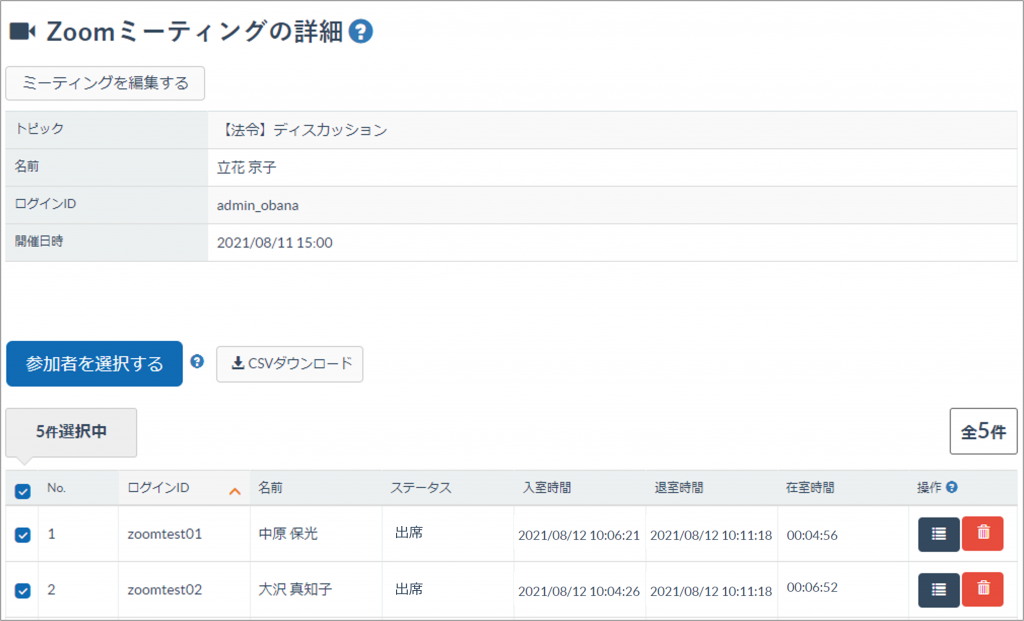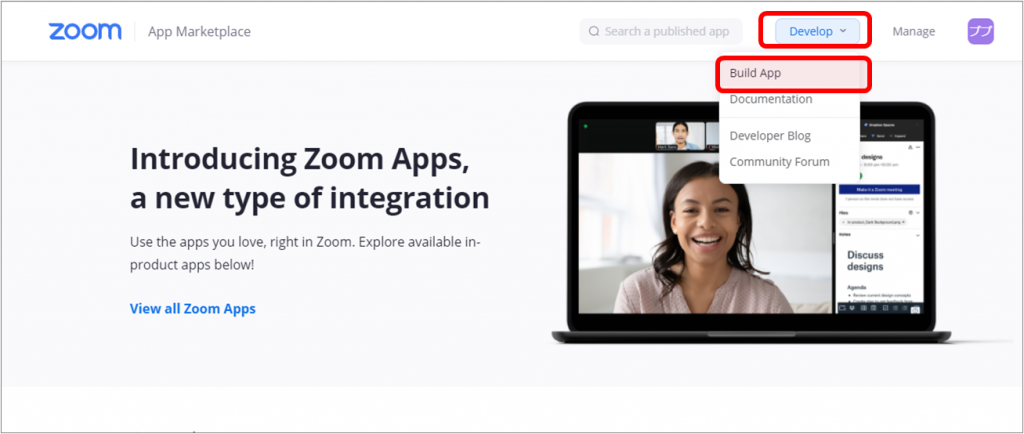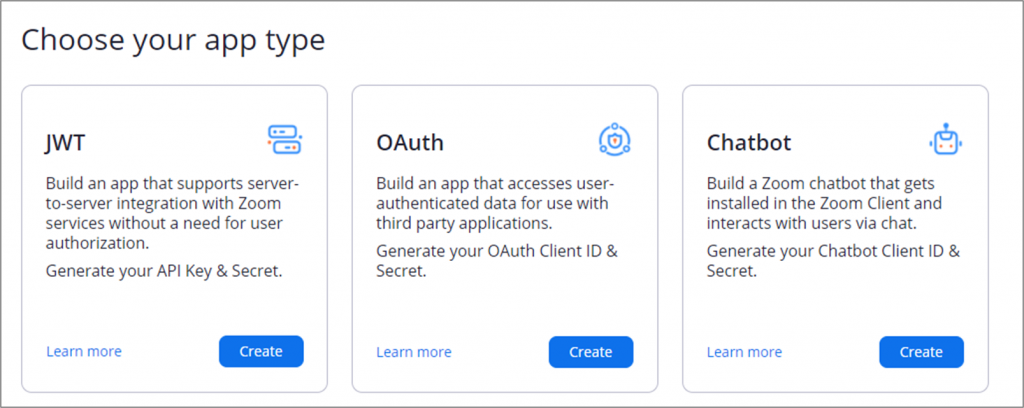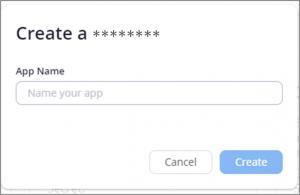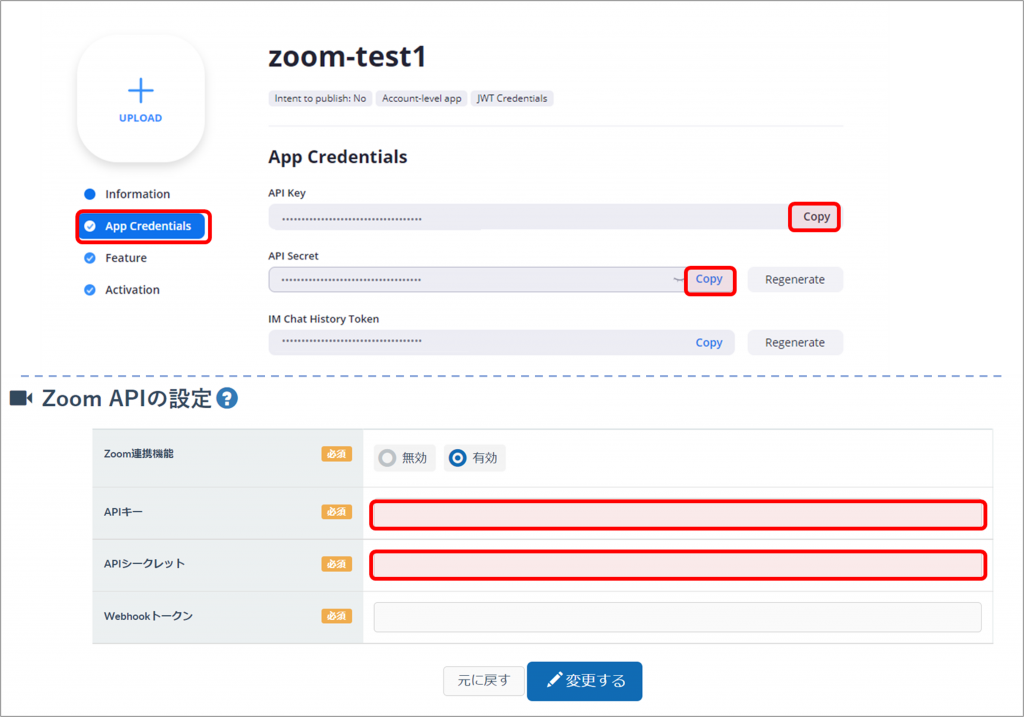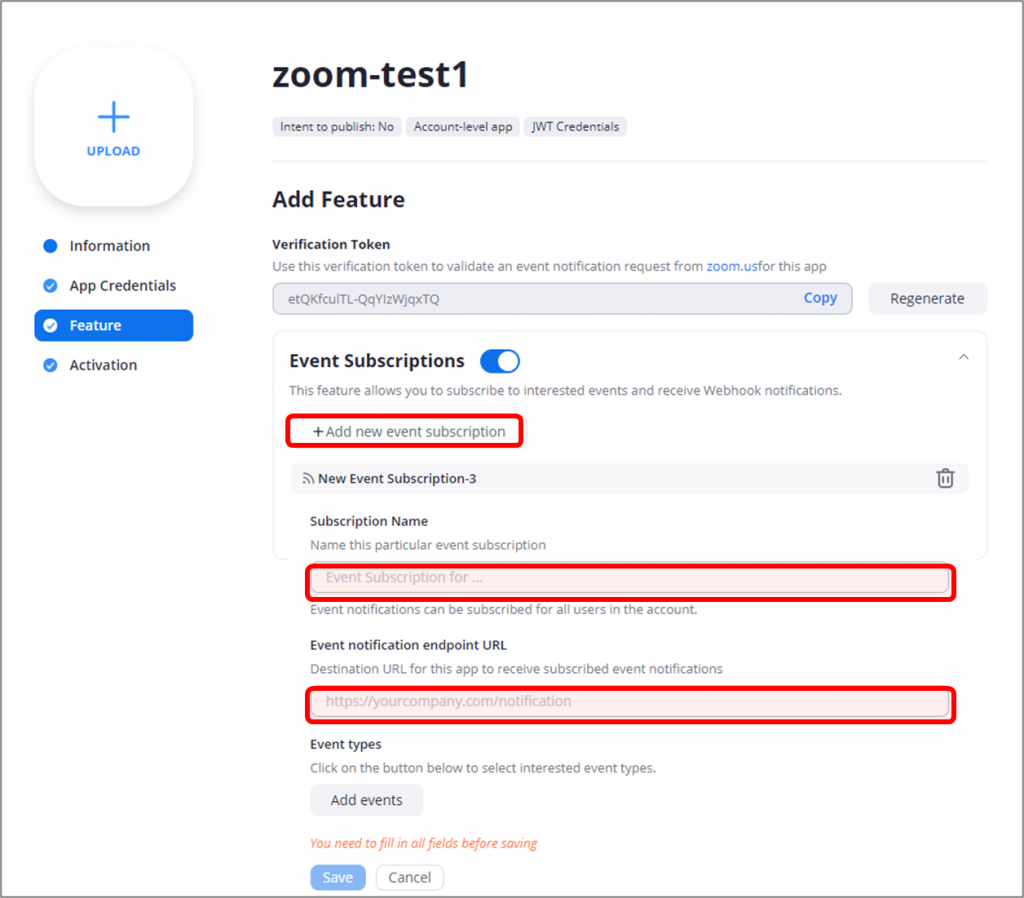2021.08.18 LearningWareリリース情報(2021年8月25日):Zoom連携機能がリリースされます!
いつも弊社サービスをご利用頂き、誠にありがとうございます。
このたび、下記機能追加を行うこととなりましたのでお知らせいたします。
Zoomと連携できるようになります!
既に利用しているZoomアカウントを連携させることで、Zoom単体では難しいライブ授業の予約管理や出欠管理を一つのシステム内で実現可能にします。
参加者がLearningWareから連携した形でZoomミーティングに参加することで、Zoom参加者の入退室等の履歴を取得することができます。
本機能は標準機能となりますのでLearningWareをご利用のお客様はどなたでもご利用いただけます。
※LearningWareとZoomを連携させてミーティングを開催する場合、Zoomのプロプラン以上のご契約が必要です。Zoomの無料プランではご利用いただけません。
※Zoomミーティングのみの対応となっており、ウェビナーには対応しておりません。
※ Zoom以外のWeb会議システム(例:GoogleMeet、MS-Teams、Webex等)との連携予定はありません。
利用画面・イメージ
管理画面にLiveというメニューが表示されるようになりますので、Zoomの関連メニューから設定を行うことができます。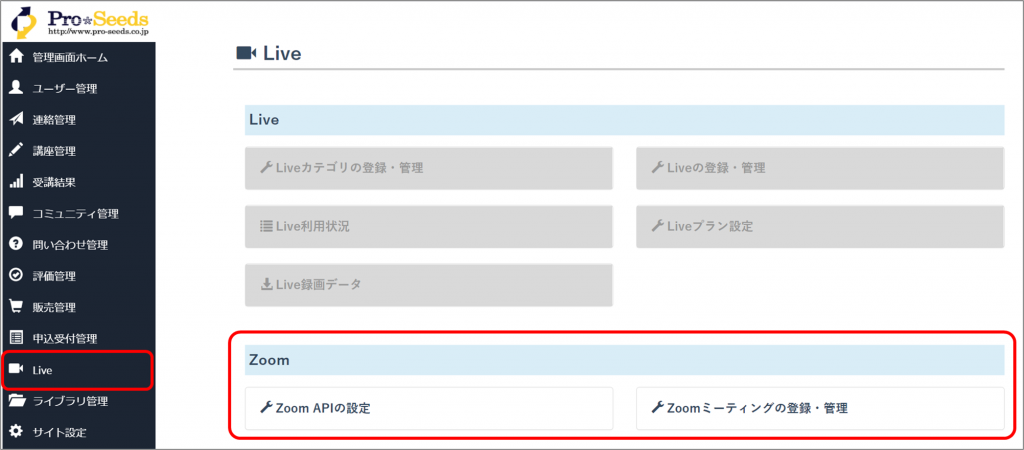
Zoomミーティングを設定する
【対象画面】
管理画面:Live>Zoomミーティングの登録・管理
【対象ユーザー】
全体管理者
管理画面で設定項目を入力すると、簡単にZoomミーティングが登録できます。
参加者として設定されたユーザーは、LearningWareからZoomミーティングに参加することができるようになります。
※LearningWareからZoomミーティングに参加しないと、LearningWareに入退室履歴が残りません。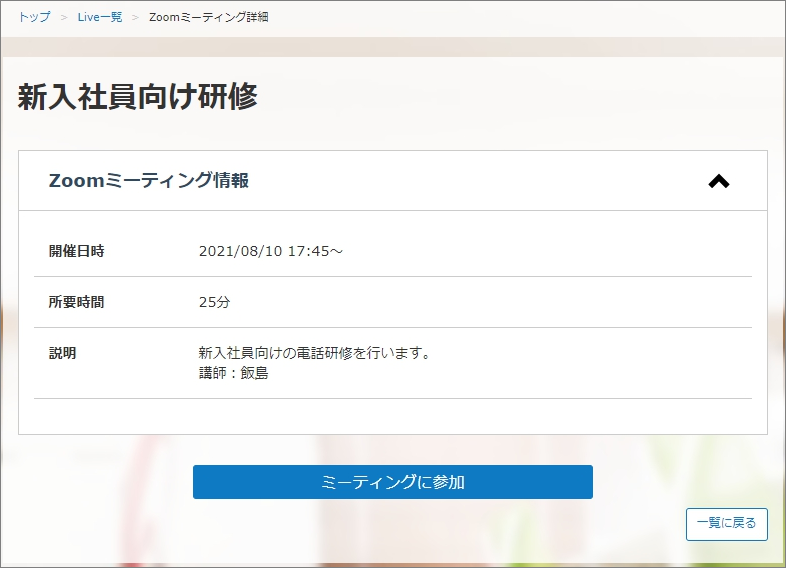
Zoomミーティングの参加履歴を確認する
【対象画面】
管理画面:Live>Zoomミーティングの登録・管理>Zoomミーティングの詳細
【対象ユーザー】
全体管理者
参加者の一覧には、入退室時間と、総在室時間が表示されるので、出欠管理や研修の評価に活かすことができます。
【事前準備】ZoomのAPIを発行する
Zoom連携を利用するには、事前準備が必要です。以下を確認して設定を行ってください。
1: JWT-appの登録
Zoomのアカウント及びDeveloperアカウントを取得して、以下のURLから[Sign In]します。
https://marketplace.zoom.us/
右上の[Develop]のプルダウンから、[Build App]をクリックします。
[JWT]の[Create]を押し、App Nameを入れてください。App Nameはご自由に設定いただけます。
2: APIキーの取得
以下のURLに戻り、
https://marketplace.zoom.us/
右上の[Manage]をクリックします。
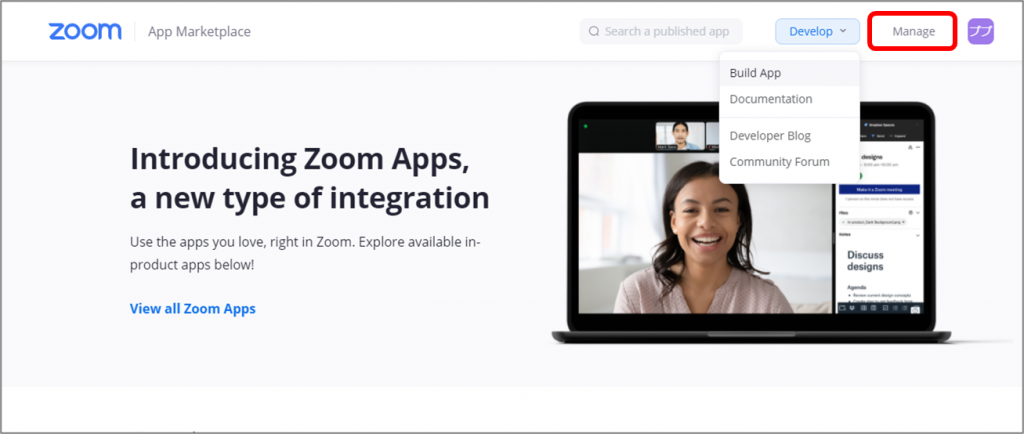
先ほど作成したApp Nameのテキストリンクをクリックします。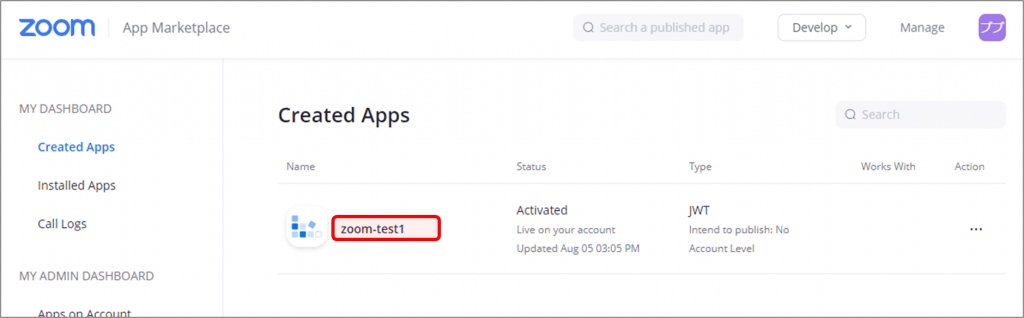
App Name、 Company Name、 Name、 Email Address等の必須項目を入力してください。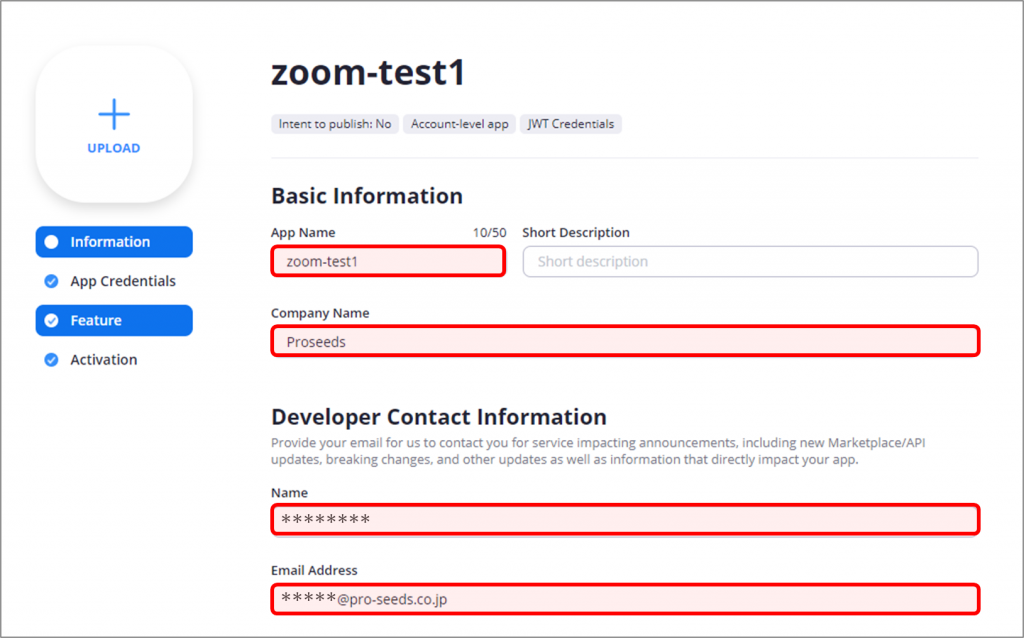 App Credentialsタブに切り替え、[API Key]と[API Secret]をコピーします。
App Credentialsタブに切り替え、[API Key]と[API Secret]をコピーします。
それぞれ、LearningWareの Live>Zoom>Zoom APIの設定 画面で対応する箇所に貼り付けてください。
3:Webhookトークンの取得
Featureタブに切り替えて、[Event subscriptions]のプルダウンを開きます。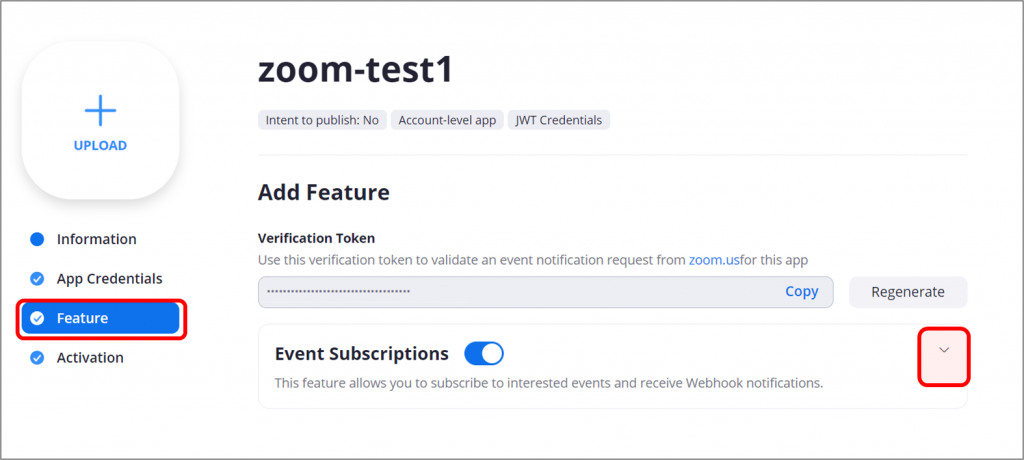
[Add new event subscription]をクリックすると設定項目が表示されます。
[Subscription Name]は任意の名前を入力してください。
(End Meeting Webhook等)
[Event notification endpoint URL]には、
「https://(貴社LearningWareサイトのURL)/api/zoom-meeting/webhook-meeting-ended」を入力してください。
例: https://proseeds.learning-ware.jp/api/zoom-meeting/webhook-meeting-ended
[Event types]の、[Add events]ボタンをクリックします。
Meetingタブの[End Meeting]のみ選択した後、下部の[Done]を押し、モーダルが閉じたら[Save]で保存してください。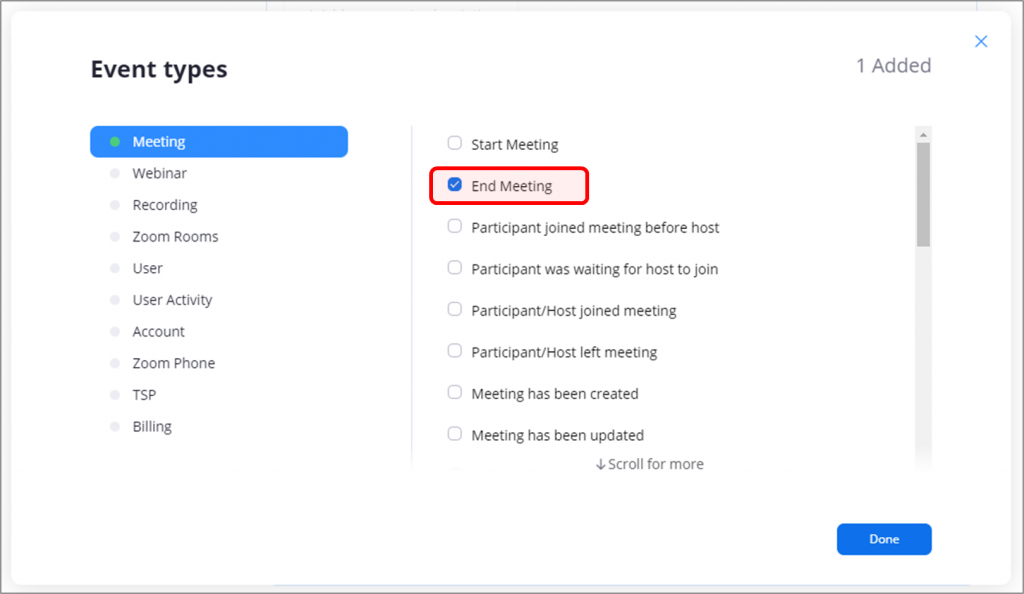
最後に、[Verification Token]をコピーして、LearningWareの Zoom APIの設定 画面の[Webhookトークン]に貼り付けてください。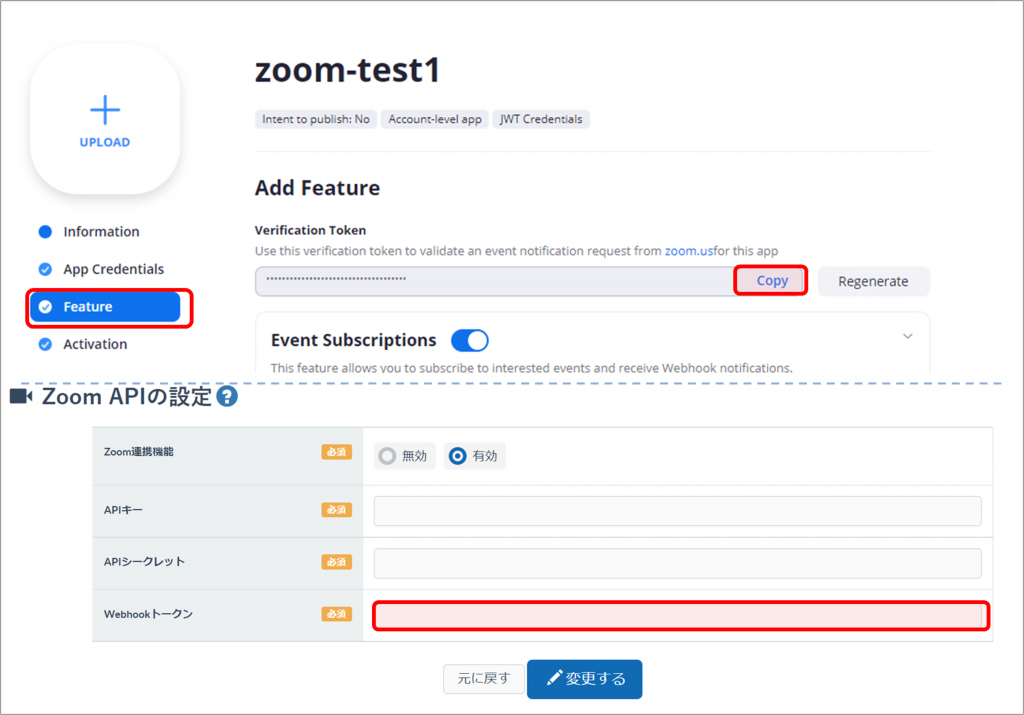
Zoom APIの設定画面での設定が完了すると、Zoomミーティングが登録できるようになります。
今回のリリース内容は以上です。フィードバックや新しいご要望がありましたら、LearningWare・P-Movieサポート窓口:[https://www.pro-seeds.com/contact-point/support/]宛にお知らせください。
また、記載している機能の仕様(文言・デザイン等含む)は、変更となる可能性がございます。あらかじめご了承ください。
みなさまの教育がもっと快適になりますように…☆.。.:*